EaseUS Video Downloaderの評価や使い方
EaseUS Video Downloaderの評価や使い方、ダウンロードやインストール方法を記載しました。
EaseUS Video DownloaderはYouTubeの投稿した動画の元ファイルを削除してしまって高品質でダウンロードしたい時や、YouTube以外のサイトの動画をダウンロードしたい時に動画のURLをコピペするだけで簡単に高画質ダウンロードできるソフトです。
YouTube、TikTok、Facebook、Twitter、InstagramやそのほかのサイトのURL動画もダウンロード可能です。

様々なプラットフォームの動画をダウンロード可能。
注意
動画のダウンロード=違法ではありませんが動画のダウンロードは動画配信サービスからの複製することを意味しますが、この行為そのものは著作権の例外として認められており、違法ではないとされています。しかしこれはあくまでも「私的利用」で、個人で楽しむためにダウンロードする場合に限りますので、私的利用以外での利用は違法になる場合がありますので注意。
また、違法にアップロードされた動画はダウンロードしないでください。
利用規約は各プラットフォームで変わることがありますので、必ず動画プラットフォームの利用規約を確認してからの利用をお願いします。
💿特徴💿
- 多彩のプラットフォームからダウンロード可能: YouTube、TikTok、Facebook、Twitter、Instagramなど、人気のある動画共有サイトから動画をダウンロードできます。
- 高品質ダウンロード: EaseUS Video Downloaderは、オリジナルの品質を損なうことなく、高品質な動画をダウンロードします。
- シンプル簡単なインターフェース: 初心者でも簡単に操作できる直感的なインターフェースを提供しています。
- 複数ダウンロード: 複数の動画を一度にダウンロードできるため、効率的に時間を節約できます。
- フォーマットの選択: 好みのフォーマット(MP4、MKV、AVIなど)および解像度を選択してダウンロードできます。
💿安全性💿
まずはサイトの安全性について調べてみました。
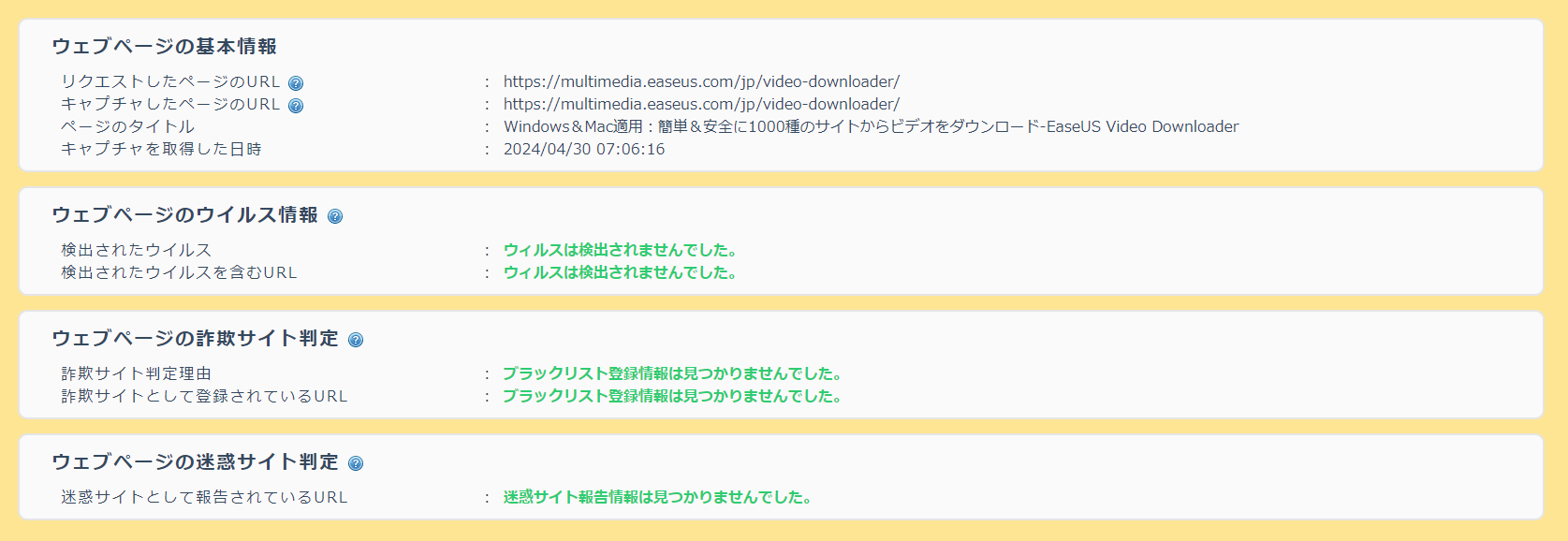
↑URL・リンク・ホームページの安全・危険を測定検査しました。リンクスパム・ウイルス感染の検出や詐欺サイトのチェックも可能の「SecURL」で調べてみましたが、上記の画像のとおり危険性は発見されませんでした。
💿ダウンロード インストール💿
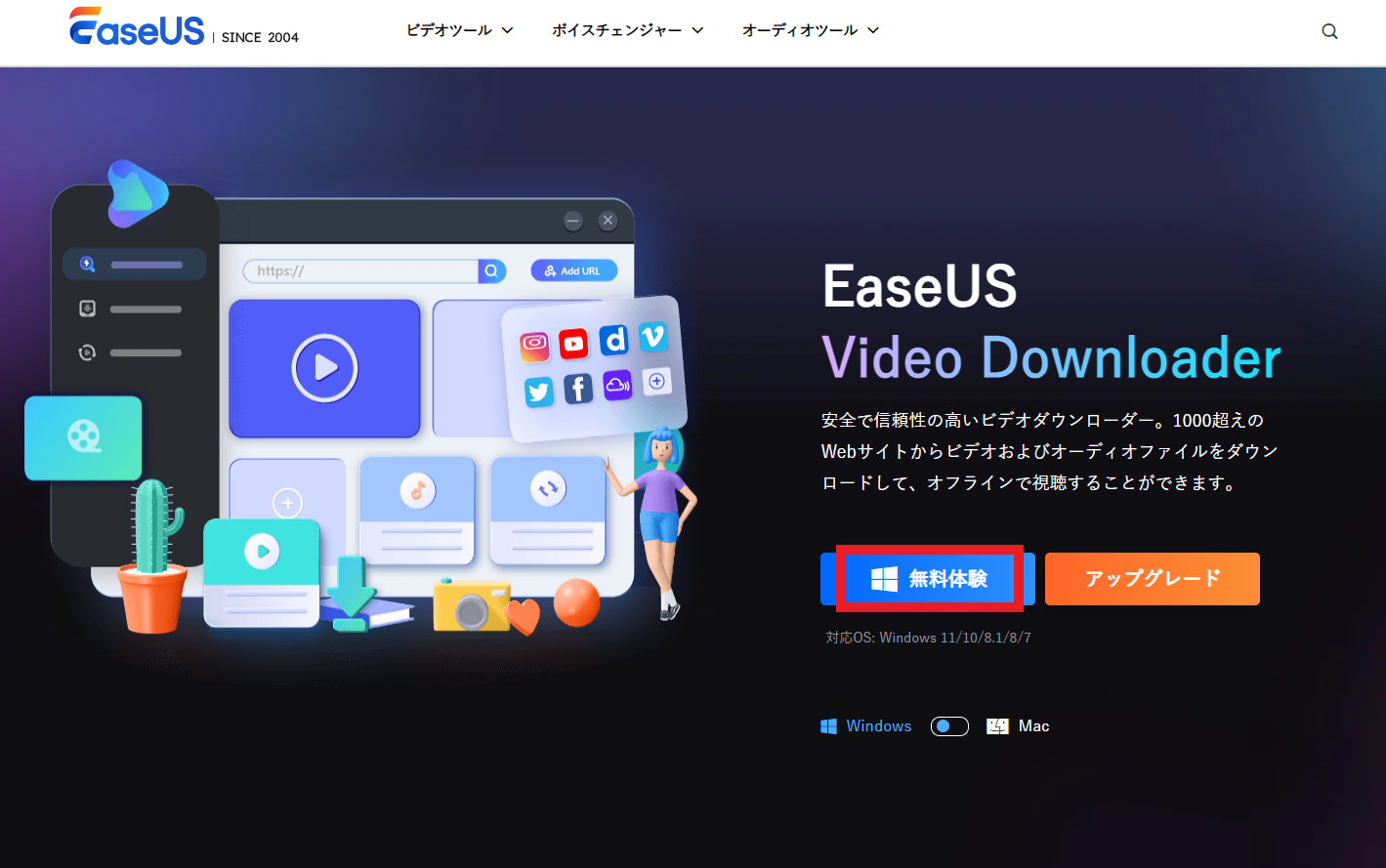
↑まずはEaseUS Video Downloader公式サイトの【無料体験】のところから無料でダウンロードしてインストールします。
最初は無料で使用してみて足りない機能があったら有料ライセンスにすれば良いと思います。【無料体験】の下のところでWindows版かMac版か選択可能です。
返金ポリシー内の問題があれば30日間の間のみ返金も可能です。

最初は無料で試しに使ったほうが良いと思います。
返金保証もあり返金ポリシー内の問題なら30日間に限り返金可能です。
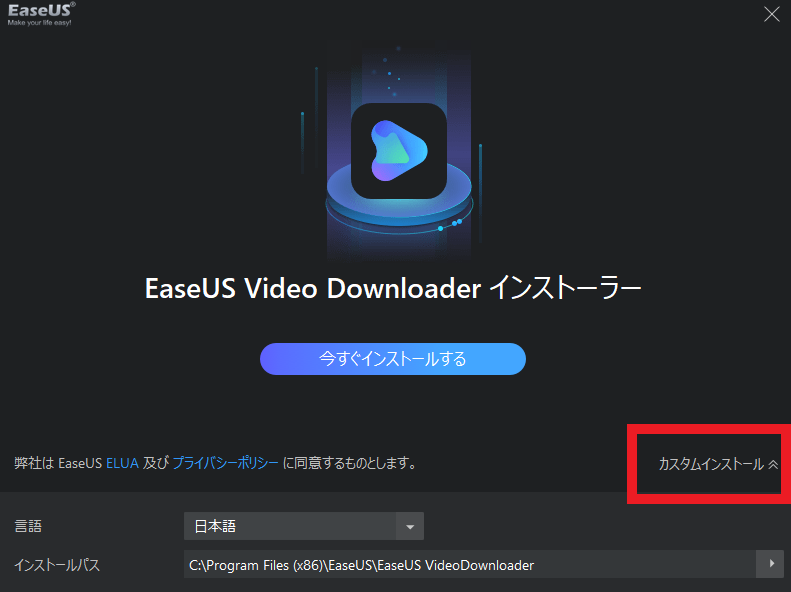
↑無料でダウンロードしたファイルを開くとこの画面が出るので【カスタムインストール】をクリックしてインストール先フォルダーを選択してEULA(使用許諾契約書)とプライバシーポリシーを読んだらインストールします。
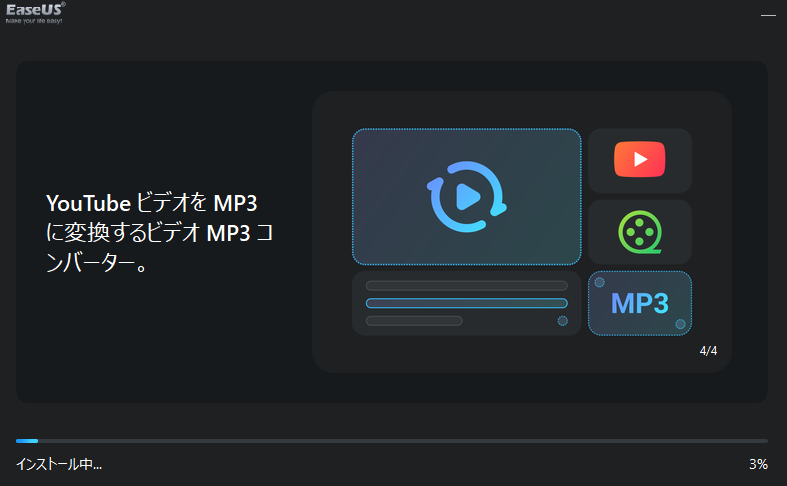
↑インストール中は少し待ちます。
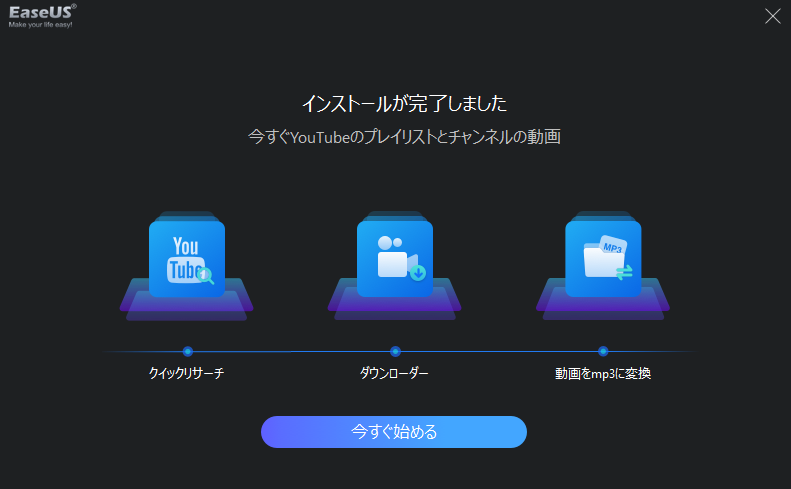
↑インストールが完了したらこの画面が表示されるので【今すぐ始める】をクリックしてEaseUS Video Downloaderを起動してみましょう。
💿使用方法💿
クイックリサーチ機能では動画URLを入力して検索するだけでダウンロードできます。
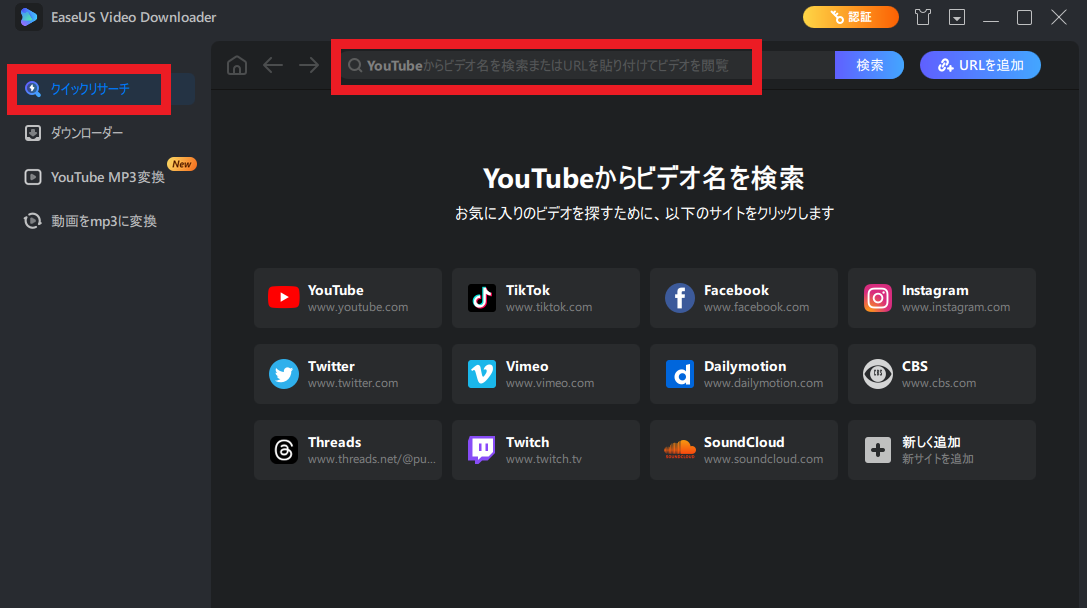
↑この画面がEaseUS Video Downloaderのメインインターフェース画面です。
【クイックリサーチ】のところから検索してすぐにYouTubeの動画を検索してダウンロード可能です。
STEP 1:動画URLを追加 ビデオURLを検索バーにコピーまたは貼り付けて、「検索」をクリックします。
STEP 2:動画ダウンロードをカスタマイズ お気に入りビデオフォーマットと品質を選択してから、「ダウンロード」をクリックします。
STEP 3:動画を確認 プロセスが完了するのを待ちビデオを確認します。
様々な動画プラットフォームに対応
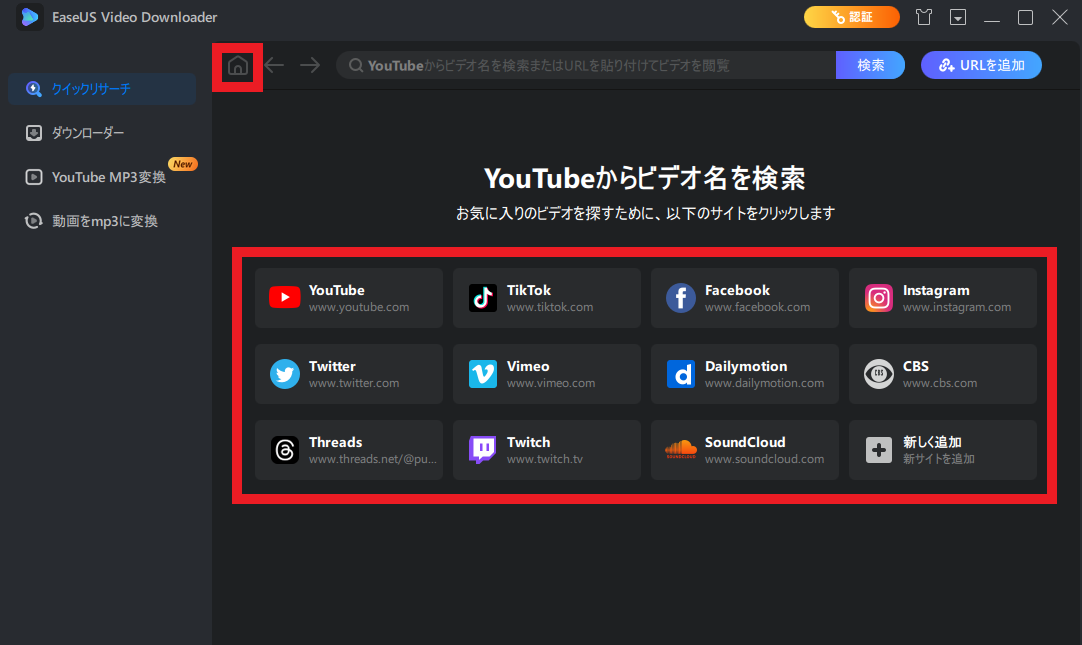
↑YouTube以外の動画を検索して動画をダウンロードしたい場合は各プラットフォームをクリックして検索して動画をダウンロードできます。
TikTokやFacebookやInstagramやTwitterなどに投稿されている動画をダウンロード可能で、他のサイトの動画も【新しく追加】のところからURLを追加でダウンロードすることができます。

様々な動画プラットフォームに対応しています。
ホーム画面に戻りたい時は🏠(家)のアイコンをクリックでこの画面に戻れます。
動画のURLを直接貼り付けてダウンロードしたい時
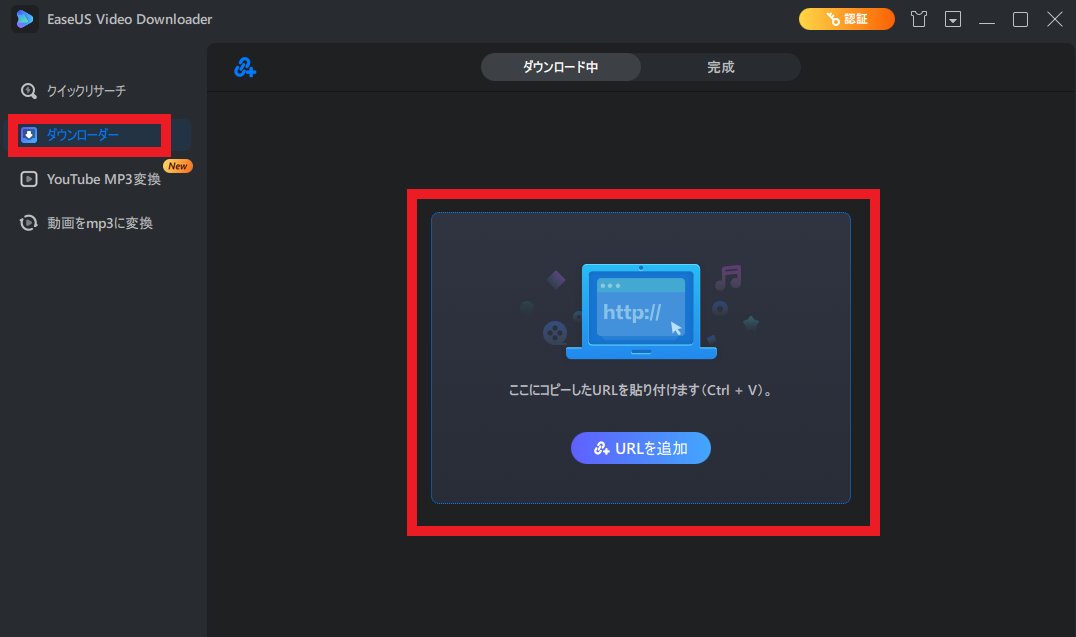
↑動画のURLを直接貼り付けてダウンロードしたい時は画像の【ダウンローダー】のところからURLを張り付けます。
Windowsの場合はURLをコピーしてCtrl+VキーでURLを張り付け可能です。

動画のURLを直接コピペしてダウンロード可能です。
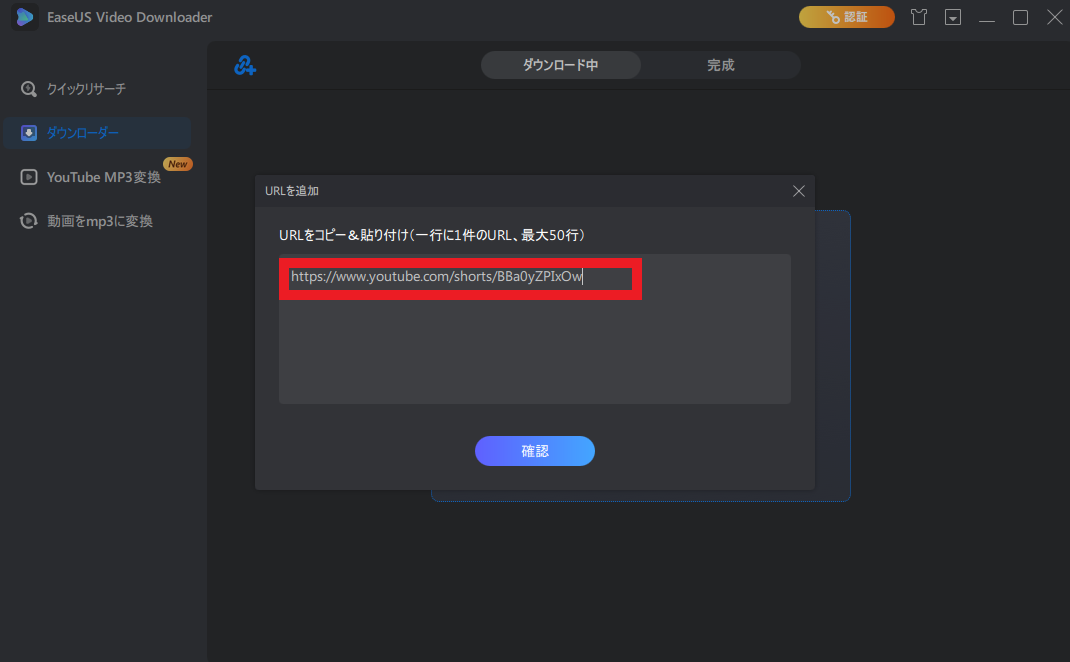
↑画像の場所に動画URLを張り付けたら【確認】をクリックすると動画をダウンロード可能です。
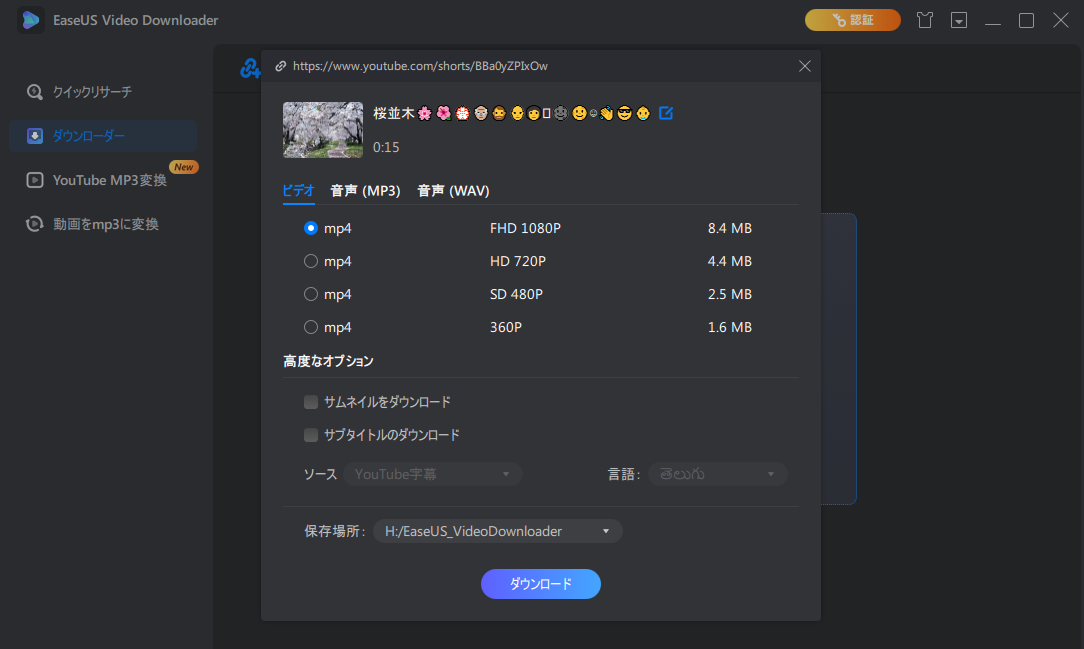
↑ダウンロードしたい動画の形式やサムネイル、サブタイトルダウンロード、保存場所フォルダーなども選択可能です。
音声だけもダウンロードできます。
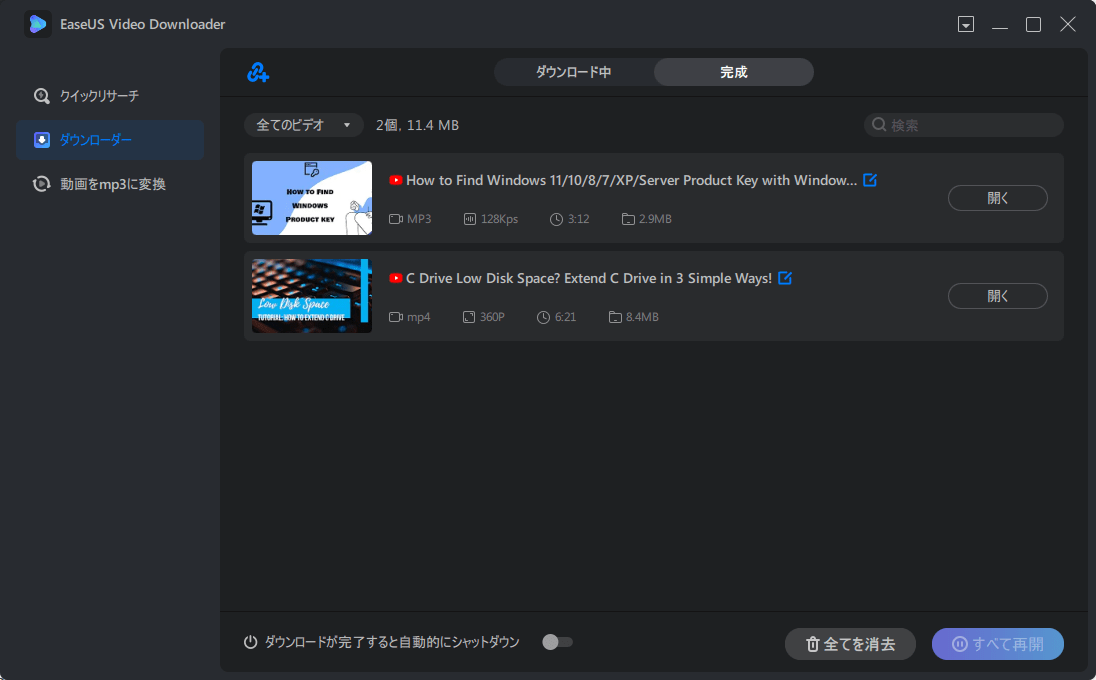
↑ダウンロードが完了したら【開く】をクリックでダウンロードした動画を確認可能です。
[2024] YouTube動画がダウンロードできなくなった?YouTubeビデオをダウンロードする方法 – EaseUS
YouTubeの動画を音声へ変換
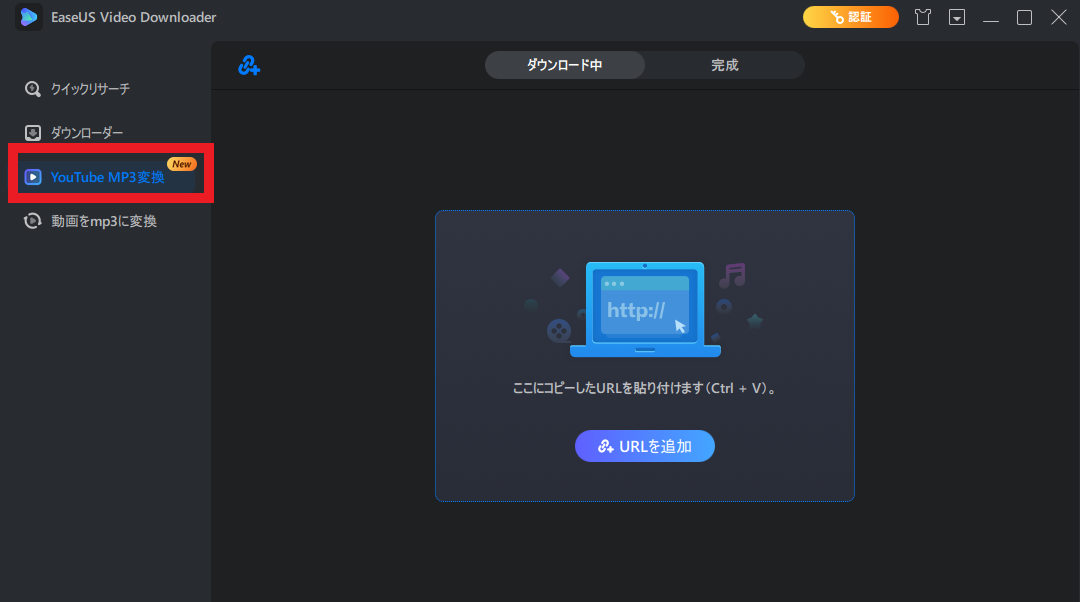
↑YouTubeの動画を音声に変換したい時は画像の【YouTube MP3変換】のところから音声に変換できます。
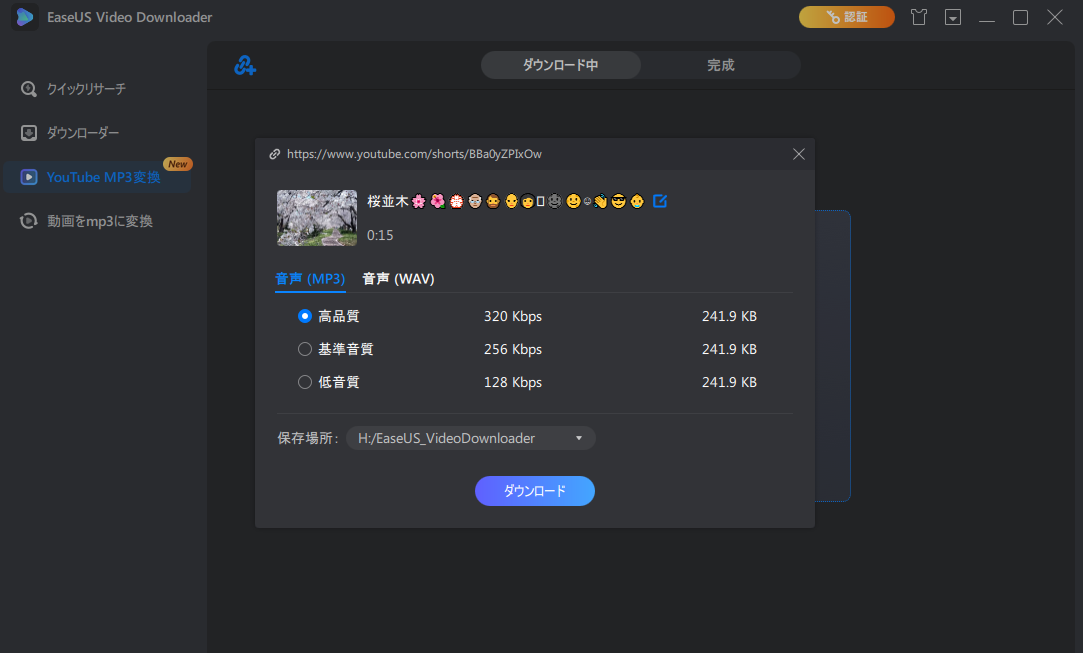
↑音声の形式も高品質選択可能です。ファイルのサイズを小さくしたい場合は低品質も選べます。
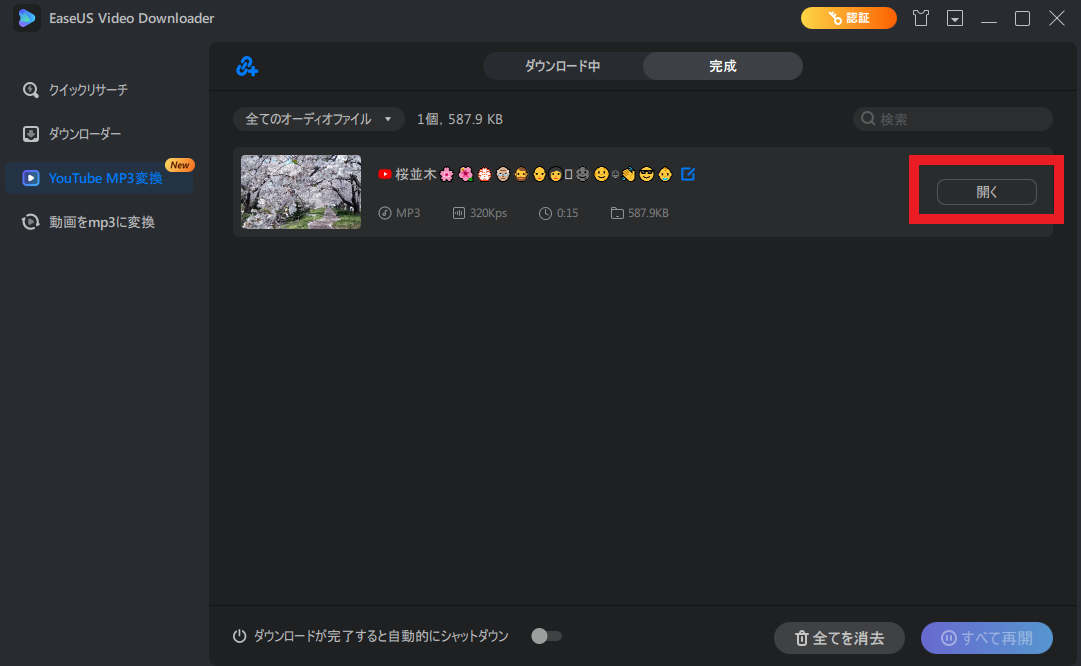
↑音声変換後は【開く】のところから変換した音声ファイルを確認可能です。
PC内の動画ファイルを音声変換
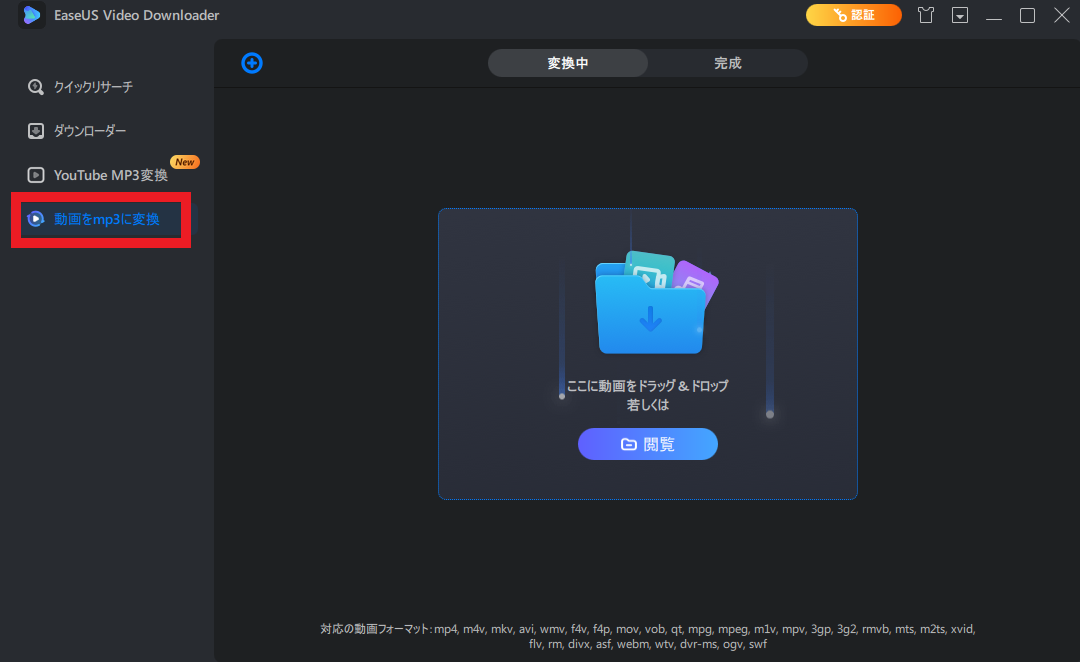
↑PC内の動画ファイルをMP3に変換したい場合は【動画をMP3に変換】のところからMP3に変換可能です。
対応している動画形式はMP4 M4V MKV AVI WMV F4V F4P MOV VOB QT MPG MPEG M1V MPV 3QP 3Q2 RMVB SMF XVIDなどなど多種多様の動画形式に対応しています。

様々なファイル形式に対応しています。
💿背景色を変更💿
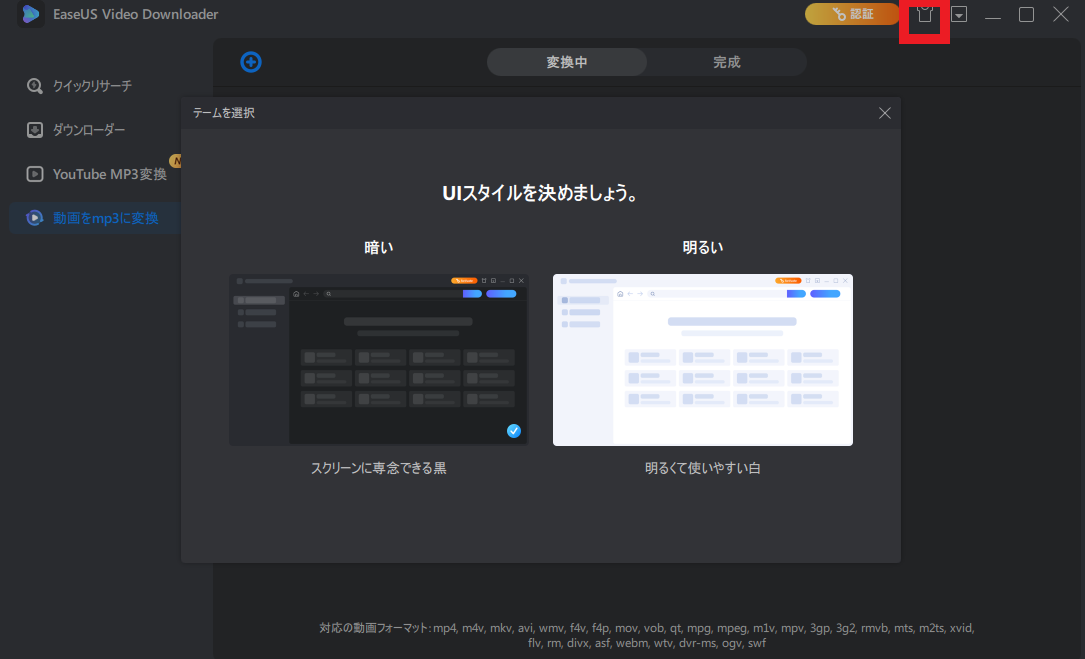
↑背景色を変更したい場合は画像の服のアイコンのところから白色か黒色か変更可能です。

背景色変更で見やすくできます。
💿設定変更💿
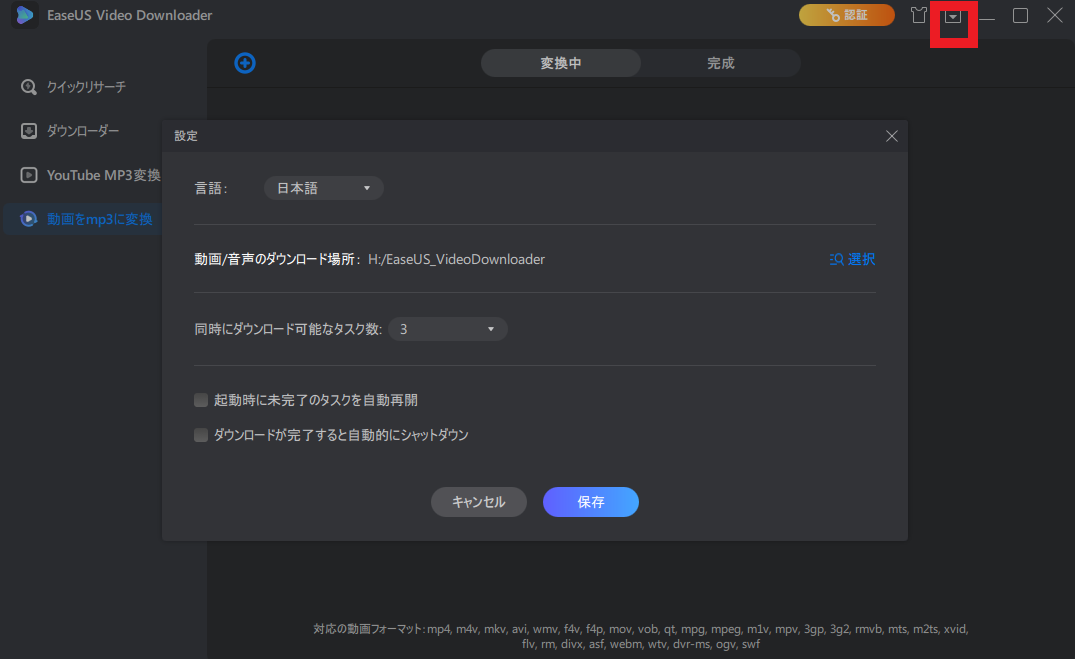
↑設定変更で言語洗濯、動画/音声のダウンロード先フォルダー変更、同時にダウンロード可能なタスクなど変更できます。
ダウンロード完了後に自動的にシャットダウン機能もあります。
💿EaseUS Video Downloaderの評価💿
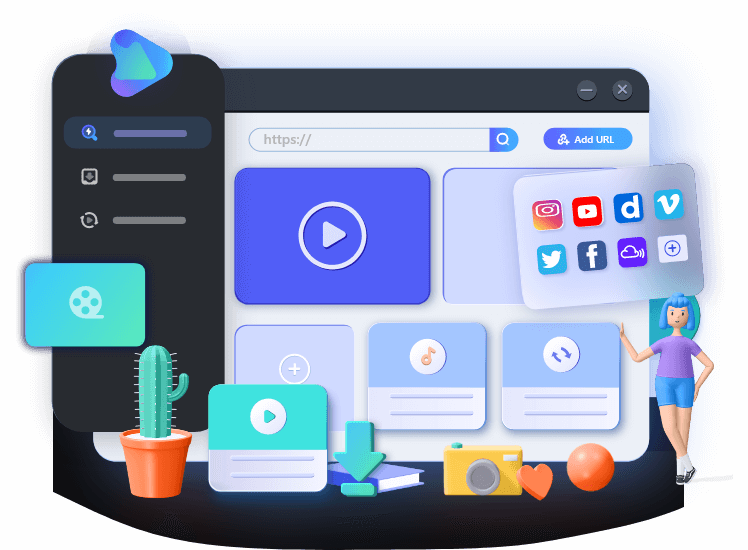
EaseUS Video Downloaderの評価はシンプル簡単な動画サイトダウンロードソフトでとにかく簡単にダウンロードできるのが特徴のダウンローダーソフトだと思った。
YouTubeの動画はもちろんTikTokやFacebookやInstagramやTwitterなどに投稿されている動画もダウンロード可能で、そのほかのサイトもURLを登録してダウンロード可能な多機能プラットフォームダウンローダーだ。
ただし動画のダウンロード=違法ではありませんが動画のダウンロードは動画配信サービスからの複製することを意味しますが、この行為そのものは著作権の例外として認められており、違法ではないとされています。しかしこれはあくまでも「私的利用」で、個人で楽しむためにダウンロードする場合に限りますので、私的利用以外での利用は違法になる場合がありますので注意。
必ず動画プラットフォームの利用規約を確認してからの利用をお願いします。
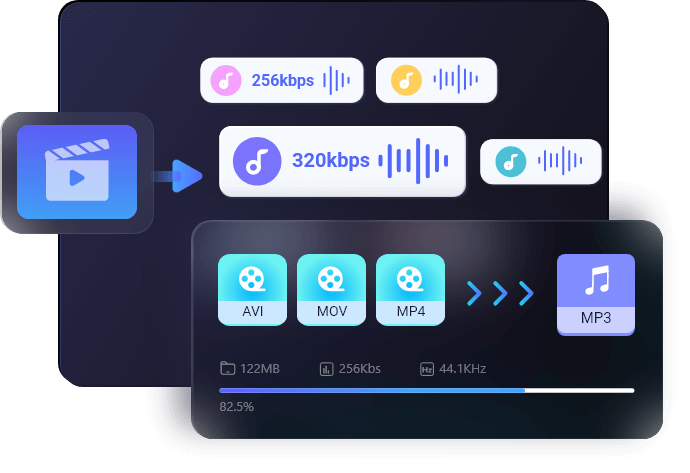
EaseUS Video Downloaderはオンライン動画を手軽にダウンロードしてデバイス内で視聴するためのツールで、使いやすさと高品質なダウンロード機能は魅力的です。また購入後も30日の返金保証もありサポートも充実しています。
動画ダウンローダーソフトをお探しの方は使用してみてはいかがでしょうか。




コメント